
Hoe kunnen we voorkomen dat de harde schijf de slaapmodus in Windows invoert
Hoe kunnen we voorkomen dat de harde schijf de slaapmodus in Windows invoert

In mod default, atunci cand lipsim din fata computer mai mult timp iar WinXP nu inregistreaza nicio activitate in aceasta perioada, hard disk-ul atasat Sistema ga naar de modus Slaap (se opreste) pentru a salva energie (aceasta setare este benefica in special pentru Laptop-of, cand functioneaza pe baterie). In timp ce acesta este un lucru bun (atat pentru salvarea energiei cat si pentru mentinerea hdd-ului la performanta optima), atunci cand revenim in fata computerului observam o oarecare intarziere in executarea comenzilor date pentru cateva minute, pana cand hdd-ul isi revine din modul Sleep. In cazul in care se intampla sa luam destul de des pauze din fata computerului, este destul de stresant ca de fiecare data sa asteptam hdd-ul sa porneasca din nou. Pentru a rezolva aceasta problema putem fie sa crestem perioada de timp dupa care hdd-ul sa intre in Sleep (in mod default aceasta este de 20 de minute), fie sa dezactivam de tot acest functie (mai exactm sa dezactivam intrarea in sleep a hard disk-ului sistemului).
In cazul in care pauzele dvs dureaza intre jumatate de ora si o ora si nu doriti sa dezactivati de tot oprirea hdd-ului cand computerul intra in inactief, puteti creste perioada de timp dupa care hdd-ul sa se opreasca atunci cand sistemul nu este folosit:
- pentru laptop-uri, dati click pe iconita bateriei din aria de notificatii a sistemului (Systray), selecteer vervolgens More power options (pentru desktop-uri intrati in Het bedieningspaneel > Hardware en geluid > Stroomopties))
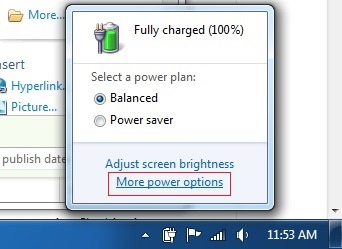
- in het raam van Het bedieningspaneel deschisa (Stroomopties), dati click pe link-ul Planinstellingen wijzigen in dreptul planului de energie folosit
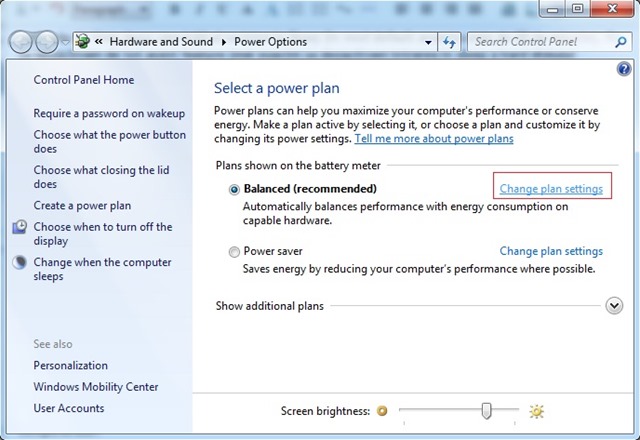
- Klik vervolgens op Wijzig geavanceerde stroominstellingen
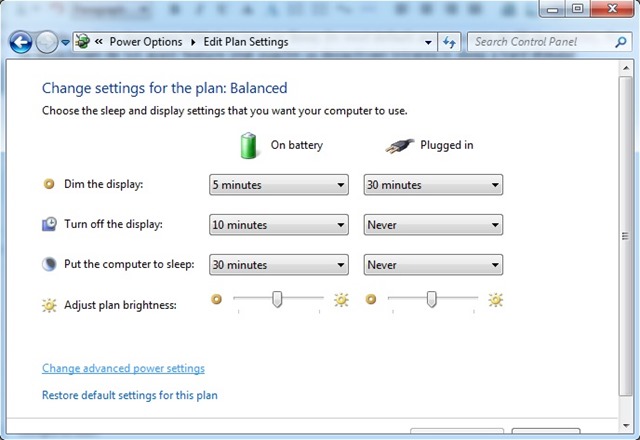
- in fereastra deschisa, sub Geavanceerde instellingen, klik op Hard disk, dan op Turn off hard disk after
- veti observa (cel putin in cazul laptopurilor) doua optiuni: Op batterij En Plugged in
- selectati fiecare dintre aceste optiuni pentru a modifica timpul dupa care hdd-ul sa se opreasca atunci cand sistemul este inactief (de exemplu 30 minute pentru Op batterij si 60 minute pentru Plugged in) Klik vervolgens op Toepassen En OK
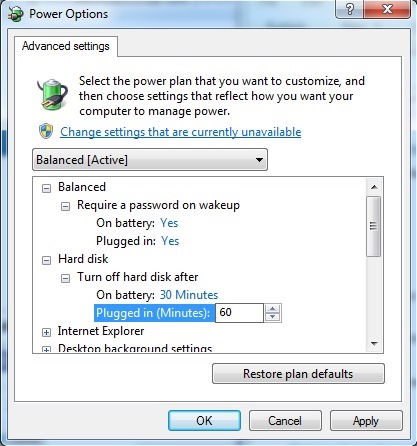
Als je wilt dezactivati de tot oprirea hdd-ului atunci cand sistemul intra in inactief ((nu este recomandat pentru modul Op batterij), modificati timpul de oprire la 0 minute (valoarea pentru Nooit). In felul acesta veti preveni intrarea hdd-ului in Sleep indiferent de cat de mult veti lipsi din fata computerului.
Stealth -instellingen – How to prevent hard disk from entering in Sleep mode in Windows
Hoe kunnen we voorkomen dat de harde schijf de slaapmodus in Windows invoert
Wat is nieuw
Over heimelijk
Gepassioneerd door technologie, ik hou van tutorials over Windows -besturingssystemen, die interessante dingen willen ontdekken.
Bekijk alle berichten van stealthMogelijk bent u ook geïnteresseerd in...

